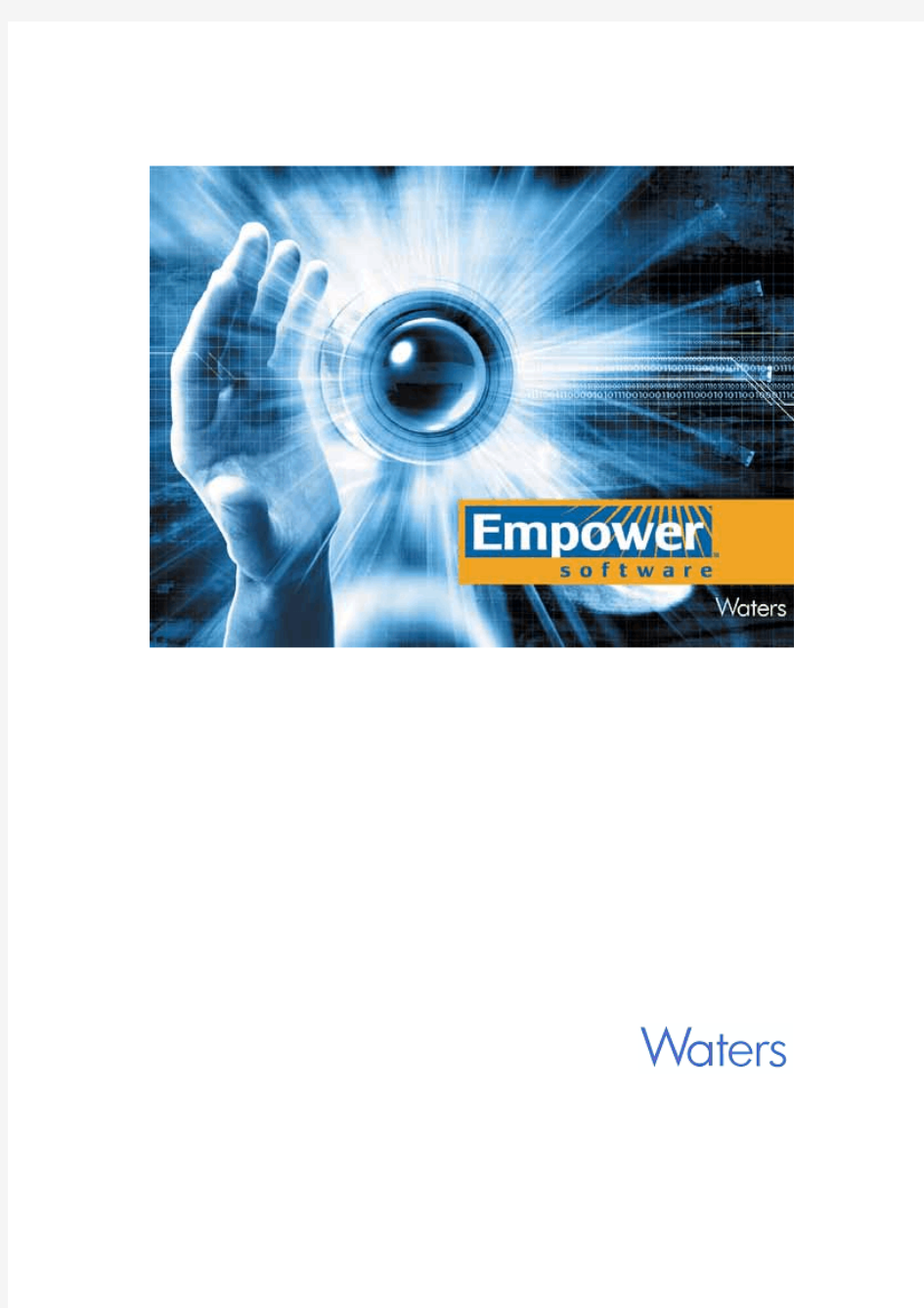
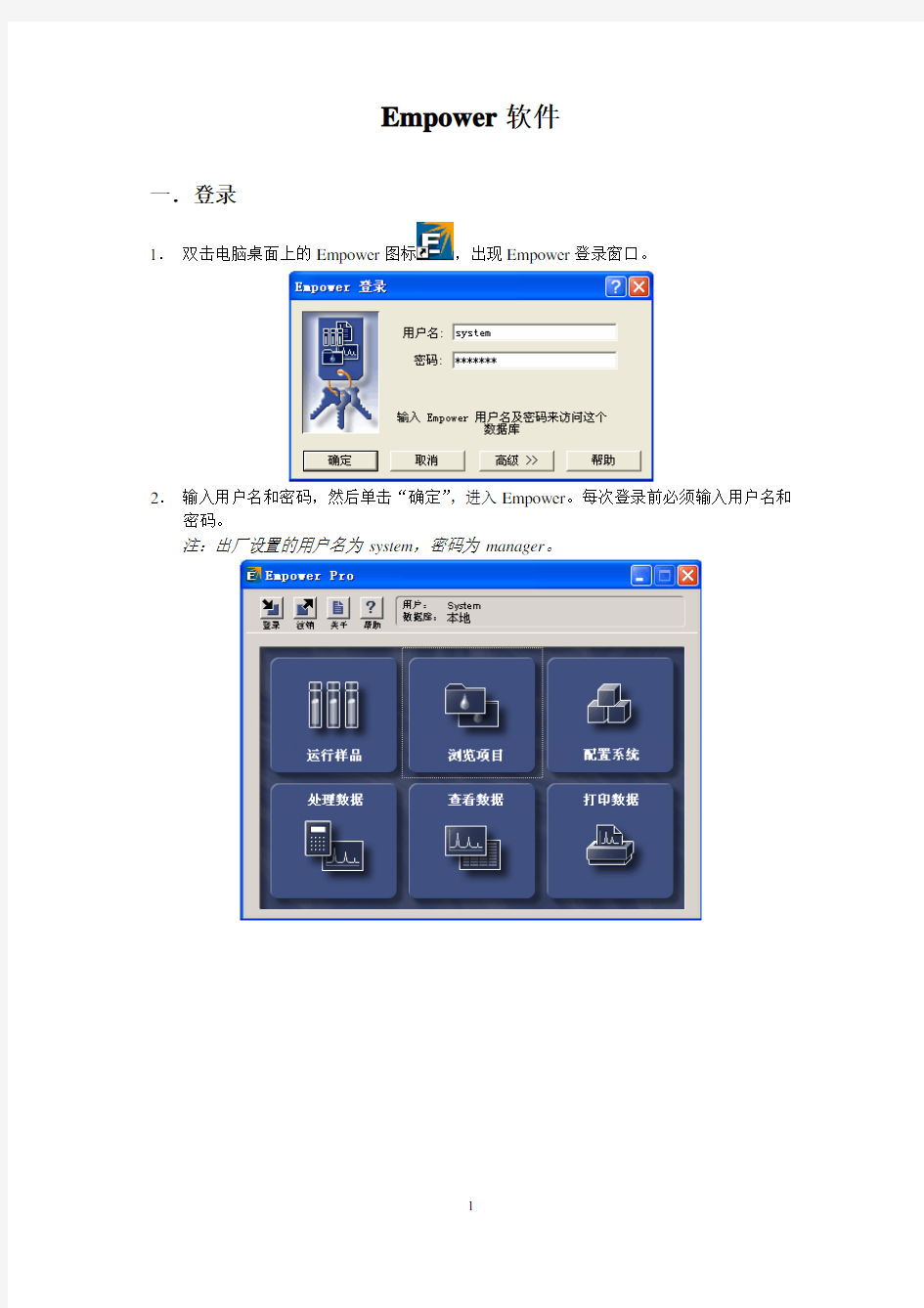
Empower软件
一.登录
1.双击电脑桌面上的Empower图标,出现Empower登录窗口。
2.输入用户名和密码,然后单击“确定”,进入Empower。每次登录前必须输入用户名和密码。
注:出厂设置的用户名为 system,密码为 manager。
二.项目管理
(一)新建项目
1.单击鼠标左键进入“配置系统”。
2.在如下界面中,选中“项目”后,单击“新建项目”。
新建
项目
3.出现“新建项目向导”,如下图所示:
a.“表空间”中接受50MB的表空间缺省设置。在该向导步骤中,系统默认设置了“支
持‘全面审计追踪’”。
如果不需要,可取消“支持‘完全审计追踪’”复选框,以取消对项目元素(如方
法和样品)所做的所有修改的记录。如需要,则选中该复选框之后,还再选择是否
需要对“方法变化”、“结果变化”、“样品信息变化”和“删除”的更改进行注释。
单击“下一步”。
注:“完全审计追踪”功能用于支持法规的要求,如果没有法规要求可以不选,这
样可以简化实验和节省硬盘空间。
b.“选项”页中,选择用于本项目的选项。单击“下一步”。
注:如果无法确定适当的设置,请接受默认选项。
c.“访问控制”页中,根据需要选择设置对您所创建的项目具有访问权限的用户和用
户组或者接受缺省的选项,然后单击“下一步”。
注:如果无法确定适当的设置,请接受默认选项。
d.在“复制”中,接受默认的选项,然后单击“下一步”。
e.在“输入名称”页中,输入项目的名称,必要时输入注释内容。最后单击“完成”
来结束新项目的创建。
注:项目名中不能出现空格。可使用下划线(_ ) 分隔词。另外,名称不能以数字开头。如果在前面选中了“完全审计追踪”选项,则必须在文本框中输入注释。
注:项目是方法、结果、自定义字段、视图筛选器和原始数据的集合,由用户定义。该集合驻留在Empower数据库中并在“浏览项目”中显示。项目是为了方便用户归类、管理和检索相应的数据,应根据实际情况来决定是否建立,并不是每次开机都要创建。
4.项目列表中出现新建的项目名称。
5.关闭窗口。
三.数据的采集
(一)单针运行样品
1.进入“运行样品”。
2.在出现的页面的左框中选择欲数据存储的“项目”,在右框中选择所需的仪器系统,然后单击“确定”。
3.出现“运行样品”窗口后,选择“创建方法组”快捷键。
4.出现新方法组-选择仪器方法窗口。
可以在现有的仪器方法中选择一个(转至步骤5),或者单击“新建”来创建新的仪器方法。
a.如果单击了“新建”,会出现仪器方法编辑器。
b.窗口会为所选色谱系统中的每个仪器显示一个图标。选中不同的图标,即可编辑相应的仪器参数。请根据您的实验方法设置相应的每个仪器具体参数c.编辑仪器参数完成后单击“文件”> “另存为”,出现“保存仪器方法”对话框。
输入仪器方法名,单击“保存”,保存该仪器方法。
d.关闭“仪器方法编辑器”窗口。
e.新建的仪器方法出现在仪器方法列表中。
5.选中所要的仪器方法,单击“下一步”。
6.出现“选择缺省方法”页。
7.选择“处理方法”与“报告方法”(如尚未建立合适的方法,也可不选),单击“下一步”,出现“命名方法组”。
8.输入方法组名(缺省设置成与刚建立的仪器方法名相同),必要时输入注释后,单击“完成”。
9.回到运行样品窗口。在“方法组”下拉菜单中选择欲使用的方法组,同时在下方的
“仪器方法”下拉菜单中,选择欲使用的仪器方法。
10. 单击
11. 待系统平衡后,即可单击
随后等到系统空闲后,设定采集的参数——样品名、功能、样品瓶以及样品体积与运行时间,最后单击
“进样”,开始采集数据。进样时状态条会做出指示。色谱数据被采集并
显示在“实时”图中
“进样”键
系统状态条
注:如果不知道运行时间,第一次进样应设长一些,如填60min,进样确认后,进第二
针时再改回适合的时间。
注:“方法组”栏中,默认会出现刚刚建立好的方法组的名称,如果需要选择其它已经
建立过的适用的采集方法组,则可从此栏的下拉菜单中选中即可。
注:如果是手动进样器,要注意采样界面下方的系统状态条显示为等待进样时,才可
以扳动手动进样阀开始进样。
12.当所有样品运行完成后,从菜单中选择“文件-退出”,结束运行样品的过程。
(二)样品组运行样品
1.进入“运行样品”。
2.在出现的页面的左框中选择欲数据存储的“项目”,在右框中选择所需的仪器系统,然
后单击“确定”。
3.出现“运行样品”窗口后,选择“创建方法组”快捷键。
4.出现新方法组-选择仪器方法窗口。
可以在现有的仪器方法中选择一个(转至步骤5),或者单击“新建”来创建新的仪器方法。
a.如果单击了“新建”,会出现仪器方法编辑器。
b.窗口会为所选色谱系统中的每个仪器显示一个图标。请根据您的实验方法设置相应的每个仪器具体参数
c.编辑仪器参数完成后单击“文件”> “另存为”,出现“保存仪器方法”对话框。
输入仪器方法名,单击“保存”,保存该仪器方法。
d.关闭“仪器方法编辑器”窗口。
e.新建的仪器方法出现在仪器方法列表中。
5.选中所要的仪器方法,单击“下一步”。
6.出现“选择缺省方法”页。
7.选择“处理方法”与“报告方法”(如尚未建立合适的方法,也可不选),单击“下一步”,
出现“命名方法组”。
8.输入方法组名(缺省设置成与刚建立的仪器方法名相同),必要时输入注释后,单击“完
成”。
9.回到“运行样品”窗口后,选择中的“样品”表单,
进入样品组运行样品窗口。
10.在“方法组”下拉菜单中选择欲使用的方法组,同时在下方的“仪
器方法”下拉菜单中,选择欲使用的仪器方法。
11.单击中“监视器”键,观察基线。
12.待系统平衡后,即可单击“停止”键,终止观察基线。
13.随后等到系统空闲后,设定采集的参数——样品瓶、样品名、样品体积、进样数以及功
能与运行时间,最后单击“运行”。
注:有关“功能”等参数的具体意义,请参见Empwoer软件的帮助文件。
14.出现运行样品组对话框:
输入该样品组的名称。如不确定,保持其它选项为默认设置。单击“运行”键。
15.一旦开始运行样品组,画面将自动切换到“正在运行”表单。
注:此时若要中断运行,可单击“中断”。
如果有另外一组样品需要运行的话,也可返回“样品”表单继续编辑新的一组样品,随后单击“运行”,即可在此样品组结束后继续运行新的一组。
若要修改当前样品组中的测试样品,可在“正在运行”表单中,单击“编辑”菜单中的“改变正在测试的样品”,(见下图)然后进行修改。
修改完成后,单击“运行”继续运行样品组。需要注意的是,一旦某行变成红色,即处于正在运行状态,因此不能进行修改,只有在该行处于正常的黑色时,才能够进行改变。
16.当所有样品运行完成后,从菜单中选择“文件 > 退出”,结束运行样品的过程。
四.数据的处理
此部分内容主要包括:
建立处理方法及方法组
修改样品-填入标样中组分的浓度/含量
处理标样和未知样-生成校正曲线并对未知样定量
查看处理结果
(一)利用处理方法向导建立处理方法
1.单击鼠标左键进入“浏览项目”。
2.选择欲浏览数据所在的项目,然后单击“确定”,进入该项目。
3.在“通道”选项卡中选择欲处理的数据,单击(查
看)打开。
“查看”键“通道”选项卡
注:建议使用最低的浓度标准样建立处理方法,以确保所有感兴趣的峰都能被检测到。
4.出现“查看-主窗口”:
5.单击(处理方法向导),出现“处理方法向导”对话框,选择新建(或者编辑)现
有的处理方法,然后单击“确定”。
6.出现“新处理方法”对话框。
钩选“使用处理方法向导”,然后单击“确定”。
注:对于PDA检测器的三维数据,该对话框出现的缺省的处理类型将是“PDA”。而对于非PDA液相检测器二维数据以及2487紫外检测器、示差、荧光等则选择“LC”。
7.在“积分-峰检测1”中,设定峰宽或者接受缺省值,单击“下一步”。
注:在以下各步骤中,如无法确定适当的设置,请接受缺省值。
注:有关处理原理的详细信息,请参阅 Empower 软件数据采集和处理原理指南。
8.在“积分-峰检测2”中,设定积分阈值或者接受缺省值,单击“下一步”。
9.在“积分-积分区域”中,直接输入保留时间或者用鼠标左键拖拽放大选定积分区域。
单击“下一步”。
注:如果对放大谱图后的参数不满意,可以点击鼠标右键,选择“全视图”或“不缩放”命令,再重新放大谱图。
10.在“积分-峰剔除”中,根据需要设定最小面积和/或最小高度,或者不作任何改动。
单击“下一步”。
11.“校正-普通”页中,除有特定要求外,接受缺省选项,单击“下一步”。
12.单击“下一步”。
13.出现如下对话框,选择“否”。
14.在“校正-名称和保留时间”页中,在“名称”栏中,输入组分的名称,或不作改动,
单击“下一步”。
15.“校正-缺省量”页中,单击“下一步”。
16.“校正-内标样”页中,接受缺省选项,单击“下一步”。
17.出现处理方法名对话框
在“处理方法名”中输入方法名,必要时输入注释,然后单击“完成”结束处理方法向导。
18.再次出现主窗口,下部的“峰”表中出现积分结果,同时将组分名称及保留时间标记
在色谱图上,并在状态条中显示新处理方法名称。如下图所示:
“峰”表处理方法名出现在状态条上
17.单击查看窗口左上部的快捷方式(保存全部),进行保存。
18.关闭窗口。
(二)修改样品信息
在创建校正曲线前,必须加载组份含量或浓度。
1.如需对样品信息进行修改,则在“通道”选项卡中,
选中欲修改的标样。
修改样品
2.鼠标单击(修改样品),出现以下窗口:
注:在Empower进行处理时,只有标样能够生成校正曲线,只能对未知样进行定量计
算。如果在进样时没有正确设置样品类型,可在此窗口直接进行修改。也可针对具体
情况,修改样品名称、样品重量以及稀释倍数。
ATP荧光法微生物(细菌总数)快速检测系统 使用说明书 第一部分A TP荧光法微生物(细菌总数)快速检测系统简介 1、系统原理 (3) 2、组成部件及相关功能 (3) 3、应用领域、特点、效益 (4) 4、检测注意事项及操作步骤 (4) 5、A TP快检系统使用注意事项及故障排除 (7) 6、对应关系曲线 (8) 7、有关食品安全和卫生检测的问答 (9) 第二部分A TP荧光法微生物(细菌总数)快速检测系统使用说明 1、技术参数及性能 (12) 2、仪器操作说明 (13) 2.1开机、初始化 (13) 2.2参数设置 (13) 2.2.1选择RLU方式 (14) 2.2.2选择其它样品名方式 (14) 2.2.3设置文件类型............................... . (15) 2.2.4设置日期时间......................... (16) 2.2.5设置检测时间 (16) 1
2.2.6 U盘格式化 (16) 2.3测试 (16) 2.4查询 (17) 2.4.1查询测试结果 (17) 2.4.1.1删除测试结果 (18) 2.4.1.2删除文件 (18) 2.4.2查询文件信息 (19) 2.4.3查询仪器信息 (19) 2.4.4查询电池电量 (19) 2.4.5快速查询 (19) 2.5通讯 (21) 3、上位机软件 (22) 3.1软件安装 (22) 3.2驱动程序的安装 (25) 3.3软件启动 (27) 3.4软件运行 (28) 3.5样品及回归方程设定 (29) 3.6 “文件名”说明 (30) 3.7文件、记录操作和数据库 (31) 4、电池充电 (32) 5、保修 (32) 2
智能蓝精灵 门禁考勤管理软件 使 用 说 明 书
软件使用基本步骤
一.系统介绍―――――――――――――――――――――――――――――2二.软件的安装――――――――――――――――――――――――――――2三.基本信息设置―――――――――――――――――――――――――――2 1)部门班组设置 -------------------------- 3 2)人员资料管理 -------------------------- 3 3)数据库维护 ---------------------------- 3 4)用户管理 ------------------------------ 3 四.门禁管理―――――――――――――――――――――――――――――4 1)通迅端口设置―――――――――――――――――――――――――4 2)控制器管理――――――――――――――――――――――――――4 3)控制器设置 ---------------------------- 6 4)卡片资料管理―――――――――――――――――――――――――11 5)卡片领用注册 ------------------------- 12 6)实时监控 ----------------------------- 13 五.数据采集与事件查询――――――――――――――――――――――――13六.考勤管理―――――――――――――――――――――――――――――14 1 )班次信息设置――――――――――――――――――――――――――14 2 )考勤参数设置--------------------------------------------------------- 15 3 )考勤排班------------------------------------------------------------- 15 4 )节假日登记―――――――――――――――――――――――――――16 5 )调休日期登记――――――――――――――――――――――――――16 6 )请假/待料登记―――――――――――――――――――――――――17 7 )原始数据修改――――――――――――――――――――――――――17 8 )考勤数据处理分析――――――――――――――――――――――――17 9 )考勤数据汇总―――――――—――――――――――――――――――18 10 )考勤明细表—―――――――――――――――――――――――――18 11 )考勤汇总表――――――――――――――――――――――――――18 12 )日打卡查询――――――――――――――――――――――――――18 13 )补卡记录查询—――――――――――――――――――――――――19
一卡通管理系统使用说明书 一、系统安装 1、将安装光盘放入电脑光驱,双击光盘上的安装程序,按照操作步骤提示进行安装。如图1、2 图表 1 图 2 2、管理系统安装完成后,再安装USB读卡器的驱动程序。在系统安装目录D:\一卡通预付费管理系统中找到“黑色读卡器驱动”,安装驱动程序. 3、登录一卡通管理系统(初始密码为空,直接点击登录如图3所示)。一卡通主界面如图4所示。 图 3 图 4
4、串口设置 如果出现错误提示,请在管理系统中设置正确的端口 在电脑桌面上,右键单击“我的电脑”,依次点击【属性】→【硬件】→【设备管理器】→【端口】 在〖基础数据〗→【设置串口】中选择正确的串口进行设置 将空白IC卡放置在读卡器上,点击【测试】系统会提示测试正确,单击【保存】
二、一卡通管理系统首先要设定以下参数设置: 1、设置价格(可定义多种电价和水价) 2、定义小区名称 3、定义楼号 点击相应对话框中的“增加”即可增加相应设置。 4、表型设置(分别制做水表设置卡和电表设置卡) 制做水表设置卡(如果只有一块水表,表序号选择第一块水表。如果安装有三块水表,表序号分别选择第一块、第二块、第三块水表),报警值用户可根据实际情况自定义。
制做电表设置卡(如果只有一块电表,表序号选择【第四块表】。如果安装有两块电表,表序号分别选择第四块、第五块电表),报警值用户可根据实际情况自定义。 5、表型管理。一卡通管理系统中最多可同时使用3块水表和2块电表,设定【表型管理】的用途
是:在电脑系统中能够正确显示水表和电表数量,以及安装位置和名称。 6、开户。将空白卡放置在读卡器上,点击【增加】按钮,〖用户编号〗自动生成,依次输入〖用户姓名〗、〖小区〗、〖用户楼号〗、〖单元号〗、〖房间号〗,选择相应的〖表型名称〗和〖计费类型〗,填写完毕点击【保存】即可完成新开户。
停车场系统使用说明书 安捷智能科技有限公司 目录 1、功能特点 (4) 2、软件安装环境要求 (5) 3、软件安装 (5) 3.1 安装数据库SQL Server 2000 (5) 3.2 SQL Server 2005的安装 (8) 3.3停车场软件安装 (14) 3.3.1 在XP _SP3系统中的安装 (14) 3.3.2 在Win7_SP1 32系统中的安装 (15) 3.3.3在多机系统中 (16) 3.4 视频卡驱动安装 (17) 3.5 软件狗驱动安装 (17) 4、软件功能设置 (18) 4.1系统登录 (18) 4.2修改密码 (19) 4.3交接班自动信息汇总功能 (19) 4.4 注册系统及新IC卡初始化 (20) 4.4.1 注册系统 (20) 4.4.2新IC卡初始化 (21) 4.5 系统参数设置 (21)
4.7 停车场设置 (24) 4.8 控制器设置 (24) 4.9 操作员组管理 (26) 4.10 操作员管理 (26) 4.11 节假日设置 (27) 4.12节假日规则设置 (27) 4.13 车牌识别配置 (28) 4.14 设置收费标准 (29) 4.15 全天最高收费标准 (29) 4.16 测试收费标准 (30) 4.17 制器数据上传下载 (30) 4.18 格式化控制器 (31) 5、软件操作 (32) 5.1 出入监控 (32) 5.2 中央收费 (34) 5.3 内部消费 (36) 5.4 人工出场 (37) 6、卡片管理 (38) 6.1 卡片类型及其功能介绍 (38) 6.2 新IC卡初始化 (38) 6.3 卡片注册、延期、充值、挂失、恢复、回收、修改 (39)
在使用本软件时,需要对IE作如下设置: 1)需设置工具->Internet属性->浏览历史记录->设置->设置检查所存网页的较新 2)把“格安信息协同工作”网站加入可信任站点:工具->Internet属性->安全->可信站点->站点->加入该站点IP,如图所示: 系统使用流程 1.立项:市场部人员点击导航栏->项目管理->填写立项选项,申请一个新的项目立项,下 面的附件管理可以添加该项目立项所需附件,在确认立项前可以修改相关内容,如图所示:
注意:在填写新的立项时一定要设置状态为“立项”,否则该项目无法进行确认。 2.确认立项:填写完立项后,执行部门的部门经理就可以对项目进行确认了。如果没有问 题,点击导航栏->项目管理->确认立项选项,然后点击提交审批,在审批过程中,可以 3.审批:总经办人员对项目进行审批,点击导航栏->项目管理->立项审批或从首页提示中 直接点击进入,如图所示,同意立项则点击审批按钮。
4.财务审核:财务人员点击导航栏->项目管理->立项财务审核或从首页提示中直接点击进 入,财务人员可以根据项目情况选择下面的修改项目信息对该项目进行修改,该项目无问题后,点击下方“财务审批”按钮进行审核。 5.部门经理制作预算:首先点击导航栏->项目管理->收入预算,对该项目预计收入进行添 加, 注意:此处预算与员工报销时的费用密切相关,必须仔细且与财务名目一致,如果细类不准确,如办公费预算不足了,即使总预算未超,员工也无法进行该项费用报销 然后点击导航栏->项目管理->估算经费,对该项目预计花费进行添加,
最后点击导航栏->项目管理->提交预算审批,对该项目预算进行提交,等待审批。 6.预算审批:预算审批人员对预算进行审批。 7.预算财务审核:财务人员对预算进行审核。 8.指定项目经理:该项目承接部门负责人指定项目经理, 点击导航栏->项目管理->指定项 目经理,选中被批准过的项目,点击选中该项目,在弹出的界面选择下面的添加,指定项目经理及其任职时间。
RZ系列产品 使 用 说 明 书
目录 1.前言 (4) 1.1编写目的 (4) 1.2软件说明 (4) 1.3文档简述 (4) 2.系统介绍 (5) 2.1系统功能 (5) 2.2系统需求 (5) 2.2.1软件需求 (5) 2.2.2硬件需求 (5) 2.3系统架构 (5) 2.3.1组成结构 (6) 2.3.2使用概念 (6) 3.系统安装 (7) 3.1软件安装 (7) 3.1.1简介 (7) 3.1.2安装步骤 (7) 3.2硬件安装 (7) 3.2.1简介 (7) 3.2.2安装步骤 (7) 4.使用教程 (9) 4.1快速使用流程 (9) 4.2基本使用教程 (9) 4.2.1安装 (9) 4.2.2初始化 (10) 4.2.3软件设置 (10) 4.2.4基本数据录入 (10) 4.2.5门禁系统设置 (10) 4.2.6考勤系统设置 (11) 4.2.7实时监控 (11) 4.2.8日常管理 (11)
4.2.9数据采集和分析 (11) 4.2.10报表 (12) 4.2.11分析图 (12) 4.3高级使用技巧 (12) 4.3.1使用模糊考勤 (12) 4.3.2使用考勤互补 (13) 5.附件 (14)
1.前言 1.1编写目的 本文档为了用户全面的了解软件而编写。 1.2软件说明 本软件为RZ一卡通,需要使用RZ终端配合使用,提供专业的门禁、考勤等系统的管理; 1.3文档简述 因为文档内嵌入的图片较大,故阅读时需要请将文档放大再看。
2.系统介绍 2.1系统功能 RZ一卡通系统是以SQL Server 2000版做数据库服务器的网络系统集成软件,集门禁、考勤一体化的一卡通管理软件系统。 使用本系统可组件基于企业局域网或互联网的企业级一卡通管理软件。 2.2系统需求 2.2.1软件需求 2.2.2硬件需求 2.3系统架构 2.3.1组成结构
西安兰特水电测控技术有限责任公司XI’AN LAND WATER AND ELECTRICITY MEASUREMENT AND CONTROL CO.LTD. 大坝安全监测系统 数据采集 软件用户手册 2010年10月
西安兰特水电测控技术有限责任 公司 目录 第一章系统简介............................................................................................................................. - 2 -第二章功能介绍............................................................................................................................... - 3 - 1.系统结构树 (3) 2.工作区 (4) 2.1 源码信息............................................................................................................................. - 5 - 2.1.1 【数据包查询】 ....................................................................................................... - 5 - 2.1.2 【选测】 ................................................................................................................... - 5 - 2.1.3【查询参数】 .......................................................................................................... - 6 - 2.1.4 【系统对时】............................................................................................................ - 6 - 2.1.5【清屏】 ..................................................................................................................... - 6 - 2.2 解码信息............................................................................................................................. - 6 - 2.2.1 【数据包查询】 ..................................................................................................... - 7 - 2.2.2 【选测】 ............................................................................................................... - 7 - 2.2.3 【系统对时】.......................................................................................................... - 7 - 2.2.4 【查询参数】 ........................................................................................................ - 7 - 2.2.5【清屏】 ................................................................................................................... - 7 - 2.2.6【下次测量时间】........................................................................ 错误!未定义书签。 2.3 数据/状态查询................................................................................................................... - 7 - 2.4 属性查询.................................................................................................. 错误!未定义书签。第三章结束语 .............................................................................................................................. - 16 -
专 组号:小组成员: 完成时间:
目录 1.系统概述 (3) 1.1. 系统功能简介 (3) 1.2 系统用户角色 (3) 2.理由 (3) 3.项目范围 (3) 4.系统假设 (3) 5.系统定义 (4) 6.用户场景 (5) 7.用户用例 (5) 7.1 用户用例步骤 (5) 7.2系统需求 (9) 7.2.1 功能需求 (9) 7.2.2 非功能需求 (12) 8.文档历史 (14)
1.系统概述 1.1. 系统功能简介 教务处工作人员根据设置的用户名和密码,登录到学生信息管理系统,并对学生提交的信息修改进行审核,,系统优先级高; 档案管理员添加、查看、删除、修改学生的基本信息, 系统优先级高; 老师查看自己所管班级的学生的信息, 系统优先级高; 学生修改、查看自己的某些信息, 系统优先级高; 1.2 系统用户角色 2.理由 由于现在的学校规模在逐渐的扩大,设置的专业类别、分支机构及老师、学生人数越来越多,对于过去的学生信息管理系统,不能满足当前学生信息管理的服务性能要求。本报告对于开发新的<<学生信息管理系统>>面临的问题及解决方案进行初步的设计与合理的安排,对用户需求进行了全面细致的分析,更清晰的理解学生信息管理系统业务需求,深入描述软件的功能和性能与界面,确定该软件设计的限制和定义软件的其他有效性需求,对开发计划进行了总体的规划确定开发的需求与面临困难的可行性分析。 3.项目范围 学生信息管理系统是典型的信息管理系统,其开发主要包括后台数据库的建立、维护以及前端应用程序的开发两个方面。对于前者要求建立起数据一致性和完整性强、数据安全性好的数据库。而对于后者则要求应用程序具有功能完备,易使用等特点。学生信息管理系统对全校学生实行统一的管理,可以方便的进行增添、查询、修改、删除学生信息的工作。为了使本系统成功达到用户的要求,需要在2012.12.28之前完成本系统的开发测试,并写提交相关的技术文档。通过与用户的沟通,及时获得用户的最新需求以便于本系统的完善。 4.系统假设 本项目的开发时间为2012.9.9—2012.12.28 开发人员人数:3人 技术文档写作人员人数3人
EQ 一卡通 使用说明书 版权所有翻版必究 2007 年08 月 目录 第一章概述 (4) 1.1 概述 (4) 1.2 主要特性 (4) 1.3 操作环境 (5) 1.4 标准包装 (5) 第二章安装与卸载 (7) 2.1 安装 (7) 2.2 卸载 (8) 第三章界面介绍 (9) 3.1 菜单 (9) 3.1.1 文件 (9) 3.1.2 控制 (13) 3.1.3 设置 (14) 3.1.4 工具 (18) 3.1.5 调试 (19) 3.1.6 帮助 (20) 3.2 工具栏 (21) 3.2.1 主工具栏 (21) 3.2.2 管理窗工具栏 (22) 3.3 显示区域 (23) 第四章使用详解 (26) 4.1 节目的组成 (26) 4.2 节目制作流程 (27) 4.2.1 第一步:设置尺寸 (27) 4.2.2 第二步:创建节目 (27) 4.2.3 第三步:节目设置 (27)
4.2.4 第四步:创建区域 (28) 4.2.5 第五步:区域设置 (29) 4.2.6 第六步:完成制作 (30) 4.2.7 第七步:节目预览 (30) 4.3 区域管理 (30) 4.3.1 增加图形文本区 (30) 4.3.2 增加文本区 (33) 4.3.3 增加单行文本区 (34) 4.3.4 增加静态文本区 (35) 4.3.5 增加表格区 (35) 4.3.6 增加时间/日期区 (37) 4.3.7 增加计时区 (38) 4.3.8 增加温度区 (39) 4.3.9 删除区域 (39) 4.3.10 修改区域 (40) 4.4 节目管理 (40) 4.4.1 创建节目 (40) 4.4.2 删除节目 (40) 4.4.3 修改节目 (40) 4.5LED 显示屏管理 (40) 第五章设置屏参 (42) 5.1 设置屏参 (42) 5.2 室外配置程序设置 (44) 5.3 设置硬件地址 (46) 5.4 定时开关机设置 (47) 5.5 伽马校正参数设置 (48) 5.6 调试工具 (49) 5.6.1 灰度测试 (49) 5.6.2 灰度测试 (49) 5.7 主界面效果.............................................49第六章常见问题 (51) 第七章技术支持 (52)
检验检测统计直报系统 系统帮助 建设单位:国家认证认可监督管理委员会 承建单位:北京中认网信息技术有限公司 编订时间:2014-01-10 (一)报表说明(五张表说明) 本直报系统上报的报表包括基本情况表、财务状况表与业务状况表。其中,法人单位,且国民经济行业分类为质检技术服务(代码为7450)的机构,请填写此三类报表;法人单位,但国民经济行业分类不是质检技术服务(代码不为7450)的机构,或者非法人单位(产业活动单位),请填写基本情况表与业务状况表。 系统将根据机构填报的机构信息,自动为机构推送需要填报的报表。对于需要填报财务报表的机构,系统会根据机构在基本情况表中选择的“执行会计制度类别"自动分配财务报表,故请机构按序填报报表,准确填报机构基本情况信息,并在基本情况表中选择正确的“执行会计制度类别”。 (二)联网直报系统概述及操作 1、联网直报系统概述 联网直报系统是国家服务业统计与行业统计年报制度的重要组成,是国务院质量监督检验检疫部门贯彻落实《国务院办公厅转发统计局 关于加强和完善服务业统计工作意见的通知》(国办发[2011] 42号)有 关精神的具体要求。 联网直报系统依赖于检验检测统计报表制度。系统依据统计报表制度明确的检验检测统计信息上报的报表样式、统计指标、上报周期、上报对象、业务代码及相关数据逻辑关系等业务规则进行设计。
同时,联网直报系统需依赖于检验检测统计调查工作组织架构及管理机制的建立。依据统计调查工作组织架构及管理机制明确的信息上报涉及的对象范围、层级、权限及其数据审核管理流程,系统对相应的需求功能进行设计与实现。 检验检测联网直报系统定位于实现统计调查数据采集处理各个环节的功能,将釆用统一存储、数据录入修改、审核、导入导出、网上直报、数据计算、数据管理等功能为一体,并提供即时的数据汇总功能。用户可以借助该平台,实现、录入、导入、导出、审核、查询、计算、汇总、管理数据、发布等全部相关工作。 2、检验检测机构用户操作 (1)机构用户注册 检验检测机构包括法人单位和非法人单位两种类型用户。在注册时,法人单位直接用其组织机构代码进行注册,登录帐号即其组织机构代码;非法人单位用其所属法人单位的组织机构代码进行注册,系统将根据非法人单位注册的先后顺序,自动为其分配附加码,生成系统登录账号,帐号规则为“所属法人组织机构代码+附加码”。登录帐号为检验检测机构在系统中的唯一标识,请务必牢记! 用户注册时,一个组织机构代码只能注册一个独立的法人单位,可注册多个非法人单位。 登录页面如下图所示: 独立法人单位注册时情况: 非独立法人单位注册时情况:
3DMS监控平台软件使用说明书 版本:4.23 深圳市亚美达通讯设备有限公司
目录 1、系统登录 (3) 2、主界面 (4) 2.1标题栏 (4) 2.2菜单栏 (4) 2.3工具栏 (4) 2.4状态栏 (4) 2.5树形区 (4) 2.6地图区 (5) 2.7简明信息区 (6) 2.8报警区 (6) 3、监控站点界面 (7) 3.1组态图形 (7) 3.2数据列表 (8) 3.3单灯 (8) 3.4监控点资料 (9) 4、配电箱端的远程操作 (10) 4.1遥测数据 (11) 4.2设置自动开关灯时间 (11) 4.3手动开关灯 (12) 4.4校准时钟 (13) 4.5设置采集器参数 (13) 5、单灯监控 (14) 5.1报警信息 (14) 5.2监测数据 (14) 5.3单灯手动开关灯控制 (15) 5.4单灯配置管理 (15) 6、报表 (17) 6.1监控数据 (17) 6.2故障记录 (17) 6.3监控点数据 (18) 6.4操作记录 (18) 7、数据配置 (19) 7.1监控点管理 (19) 7.2设备管理 (19) 7.3监控项管理 (20) 7.4人员管理 (20) 7.5字典管理 (21) 7.6时间表管理 (21) 8、常见问题 (22)
1、系统登录 启动客户端软件(3DMS.exe),出现登录界面,输入正确的用户名和登录密码,点击登录按钮即可进入监控软件。
2、主界面 主界面采用Windows标准风格,分为: 2.1标题栏:上方第一行,包括软件名称、Windows标准缩放按钮。 2.2菜单栏:上方第二行,为软件功能的菜单。 2.3工具栏:上方第三行,软件常用功能的快捷方式图标。 2.4状态栏:最下方一行,显示服务器连接状态和登录用户信息。 2.5树形区:左侧,按层次显示所有监控站点,可在监控站点名称上单击右键弹出菜单,执行常用功能,亦可在监控站点名称上双击左
TS一卡通系统软件 TS-CENTER 卡管理中心 用户手册 软件安装 系统配置 用户及操作权限管理 卡管理中心
前言 感谢您选购一卡通系统。 一卡通系统软件(TS)是为基于感应技术的一卡通系统工程而开发设计,适用于MIFARE、TI、EM、TEMIC、LEGIC等感应卡片及Windows9x/2000/XP/2003操作系统。 TS是采用客户-服务器(client-server)机制的网络型MIS系统。由一台服务器或普通电脑来管理储存IC卡片在各个模块的使用信息及授权控制。每个模块都是可独立运行的子系统,可同时一起或各自单独在一台计算机上运行,互不干扰,因此用户可根据自己的实际情况来配置安装。 TS另一特点是考虑到用户实际需要,在第一次没有购买全部模块后,随后购买的模块可快速加入到已有的系统中,而无须对已存在的IC卡资料进行重新设置,从而在一卡通系统上实现软件一卡通。 本系统共分为“一卡通系统管理”和“一卡通系统监控”两大模块。 “一卡通系统管理”主要子模块包括: ?卡片管理中心 ?系统用户及安全设置 ?系统数据整理 ?门锁门禁巡更设备管理 ?(实时)巡更系统 ?考勤系统 ?消费系统管理 ?停车场管理 “一卡通系统监控”主要模块包括: ?停车场监控 ?门禁门锁巡更监控 ?消费终端监控 本手册对于一卡通软件系统之管理中心部分的安装方法、操作流程、操作方法进行了详尽的说明。为确保您享有本系统的每项功能,建议您在使用软件之前详细阅读本手册。
目录 目录 第一篇系统的安装与配置 (4) 第1章.安装前的准备 (4) 第2章.软件的安装与删除 (4) 1. 安装TS一卡通软件 (5) 2. 注册TS一卡通软件 (5) 3. (ACCESS数据库)的配置 (6) 4. 网络版(ACCESS数据库)的安装 (6) 5. 软件的删除 (6) 第3章.SOL Server 2000的安装 (7) 1. SQL Server 2000的安装步骤 (7) 2. SQL Server 2000服务器端的配置 (12) 3. TS系统的SQL-SERVER数据库安装 (14) 4. ODBC的连接 (14) 5. 数据库的还原与备份 (18) A. 数据库的备份 (18) B. 数据库的还原 (19) 第4章.系统运行 (20) 第三篇系统配置 (21) 第1章.软件注册 (21) 第2章.发卡器配置 (22) 第3章.门禁参数配置 (22) 第4章.停车场参数配置 (23) 第四篇管理中心 (24) 第1章.操作用户管理 (24) 第2章.操作权限管理 (25) 第3章.系统数据整理 (26) 第4章.卡片管理中心 (29) 1.卡片登记 (29) 2.卡片管理 (30) 3.持卡人资料管理 (35) 4.读取卡片信息 (36) 5.卡片事件记录 (36)
农药残留检测系统 用 户 手 册 深圳市后王电子科技公司
目录 目录........................................................................... 错误!未指定书签。 1、仪器软件操作流程 ................................................ 错误!未指定书签。 1.1仪器开机 ............................................................ 错误!未指定书签。 1.2系统设置 ............................................................. 错误!未指定书签。 1.3项目检测 ............................................................ 错误!未指定书签。 1.4历史记录查询..................................................... 错误!未指定书签。 1.5操作说明 ............................................................ 错误!未指定书签。 2、农药残留检测试剂使用说明书 ............................ 错误!未指定书签。 1、仪器软件操作流程 1.1 仪器开机 (1) 将仪器电源适配器插入220v电源插座,将适配器另一端的DC插口插入仪器后部的电源接口接通仪器电源。 (2) 拨通面板开关接通电源,启动仪器。 (3) 打开平板电脑。 [注意事项]:先打开检测仪,后打开平板电脑。先启动平板电脑可能导致连接不成功。 (4) 打开食品安全检测系统后,软件显示以下界面。 (5) 点击屏幕右上角“搜索仪器”,仪器与蓝牙进行配对,大约需要30秒钟
一卡通管理系统使 用说明书
连云港腾越电子科技有限公司一卡通管理系统 ( V 6.3 ) 使用说明书
第一章产品简介 1.1 应用环境 软件环境: Windows /windows Xp 硬件环境: 应用环境由用户自行提供和维护。 1.2 主要特性与功能 ●一卡多表,每张卡可同时存储四台仪表信息,实现一卡 通。 ●采用多种加密技术,通讯安全可靠。 ●使用ACCESS作为数据库平台,数据存储安全可靠。 ●以用户为单位的仪表管理模式。
第二章一卡通管理系统的使用指南 第一部分 USB读卡器安装 USB读卡器安装说明 1.先安装PL2303.EXE程序,安装读卡器从USB转串口程序 2.将USB线和读卡器计算机连接,读卡器通讯指示灯显示绿色,表示读卡器电源连接正常 3.重新启动计算机 4.在“控制面板”中双击“系统” 5.在“系统”中选择“硬件” 6.在“硬件”中单击“设备管理器” 7.“设备管理器”打开“端口”查找PL2303 对应的串口 第二部分一卡通管理系统软件 第一步 安装“一卡通管理系统软件”,执行包目录中的setup.exe文件,根据提示安装完成。 第二步 将数据库文件LHC57DATA整个目录拷贝到D:\根目录下 第三步 经过USB接口联接读卡器,读卡器接通电源
第三部分初次使用 第一启动 启动“一卡通管理系统”软件方法: 在Windows画面中,依次选择[开始]/[程序]/ 一卡通管理系统V3.1/一卡通管理系统V3.1,即可启动软件。 第二操作员登录 软件启动后,首先弹出数据库登录对话框,如下图: 第一次使用,初始密码请输入”123456”,按”确定”进入管理系统页面
《种子检验信息管理系统》 操作指南 1引言 (2) 1.1编写目的 (2) 1.2前景 (2) 1.3定义 (2) 1.4参考资料 (2) 2软件征述 (2) 2.1软件的结构 (2) 3安装与初始化 (3) 4运行说明 (6) 4.1具体运行功能列表 (6) 4.2具体运行功能介绍 (8)
《种子检验信息管理系统》操作指南 1引言 1.1编写目的 遵循本手册,用户可迅速掌握本软件系统的操作,本手册可供各地种检站或种子检验中心的操作员使用。 1.2前景 说明: a.本操作手册所描述的软件系统的名称为:《种子检验信息管理系统》; b.该软件项目的开发者为:深圳职业技术学院化生学院。 1.3定义 本文件中用到的专门术语的定义和外文首字母组词的原词组如下: 种子检验规程:我国于1995年颁布了新的种子检验规程GB/T3543.1~3543.7—1995,这一规程与国际种子检验规程基本接轨,本软件系统就是基于该规程而设计的。 扦样:从大量的种子中,随机取得一个重量适当、有代表性的供检样品。 1.4参考资料 1、中华人民共和国国家标准:农作物种子检验规程 GB/T3543.1~3543.7—1995; 2、作物种子生产与管理中国农业出版社2002年6月版; 3、管理信息系统中通用访问控制方案的设计与实现深圳职业技术学院学 报2004.12。 2软件征述 2.1软件的结构 本软件系统所具有的功能的总体结构图表如下:
3安装与初始化 要安装数据库服务器,必须在局域网中选择一台电脑作为服务器,在其上安装SQL Server 2000。 数据库附加前的准备工作:为避免对用户已有系统的使用造成影响,请用户为本系统建立一个单独的登录,在SQL Server 2000的企业管理器中,右键点击安全性下方的“登录”项,选择弹出菜单中的“新建登录(L)…”,弹出如下界面,见下图:
中联公司(贵阳)—LIS 系统模块检验系统( LIS ) 一、 LIS 系统概述 检验系统( ZLLIS ) 1、系统介绍主要适用的对象为检验系统的实施人员和医院的系统管理员。 2、模块功能介绍主要适用的对象为检验系统的实施人员和医院的系统管理员。 3、初始设置主要适用的对象为检验系统的实施人员和参与到检验系统初始化工作中的人员。 4、系统流程操作主要适用的对象为所有使用检验系统的人员。 二、 LIS 系统模块介绍 LIS 相关模块主要分为两个部分:第一部分为LIS 系统数据初始化模块集合; 第二部分为LIS 系统管理运用模块集合;也是大家平常用得较多的模块。具体分布如下图:
中联公司(贵阳)—LIS 系统模块 三、LIS 系统操作流程 1、门诊流程:
中联公司(贵阳)—LIS 系统模块 收费 根据发票号登条形码贴在试 记项目 打印条形码 管上 采集标本 标本分发 标本编号 扫描自动生成双向上机 单向 自动传回 LIS联机结果数据仪器上编号 未联机 报告审核 LIS 中手工填写 结果 集中打印报告 业务流程详述如下: 1、医生根据病人情况,开立书面检验申请单; 2、收费室根据申请单上项目严格按照约定的编码收费; 3、检验科标本采集处根据门诊号提取病人信息和检验信息,同时扫描试管条码对应标本; 4、标本分发处通过读去条码查阅检验信息对标本分类(生化),分发到各组; 5、给标本编号。打印各标本号的检验信息(生化) 6、仪器分析完成后,则电脑自动接收;如果是手工操作,则技师通过键盘录入检验结果; 7、报告审核员(如小组组长)对电脑中检验报告进行审核,如果正确无误,则在电脑上按键确认; 如果有问题,则重新分析样本直至符合要求,并按键确认; 8、检验科集中在一台打印机上打印检验报告给病人。 2、住院流程:
lis检验系统模块设计思想大连疗养院CAIFOX 一、系统概述 该系统的功能设计从实用性和前瞻性出发,力求尽量满足检验人员的实际工作需要,减少工作量,为下一步进行检验系统(LIS)开发奠定基础。 系统功能包括检验系统初始化数据维护、申请单录入修改及查询、标本采集接收,申请单回报、费用自动计价、报告单打印归档。 系统特点: 1、简化操作。医生开检验申请单时,可根据检验科维护的具体检验项目开申请单。 2、细化责任。护士可打印待采标本单床旁采集标本,打印已采标本单送检与检验科进 行标本核对。 3、介面友好。在医生开单、护士采集、检验回报等窗口增加友好提示。 4、为检验LIS接口程序做准备。 二、检验系统模块流程图
第三部分:检验申请回报操作说明 更新步骤: 第一步:计价项目维护 第二步:检验科基础数据维护 第三步:正常开单即可 一、计价项目维护 在计价项目维护中加一条项目分类为“检验”;项目编码为“kjj100001”;项目名称为“空计价”的记录,其它录入信息如下。 二、检验科基础数据维护 本系统中检验类别依据《医疗护理技术操作常规》(第四版)第三十篇检验科常规中检查分类定义,不可修改。检验单打印时取此处检验类别为检验单标头。 维护流程:实验室→检验仪器或方法→检验项目→项目组名称→项目组合对照(一)实验室定义:实验室名称可自定义。实验室名称修改后要点击相应的按 钮保存即可。在检验科工作站中按照实验室的名称进行检验单归类(详细说明见检验科工作站)。
(二) 检验仪器或方法定义:可定义仪器的名称、简称、所属检验类别、输入码、采集标本的类型、使用状态及备注。 1、添加:可定义仪器名称、简称、所属检验类别、标本类型、输入码、使用状态及备注。除备注以外,其它数据均不可为空。 2、修改:仪器名称、简称、标本类型、输入码、使用状态及备注可随时修改。如该仪器
变电所联网监控系统使用说明书 **发展有限公司 2013.04.01
目录 第一部分设计说明______________________________________ 2一系统概况____________________________________________ 2二系统网络结构________________________________________ 2 三、监控内容及方式_____________________________________ 3 3.1 联网变电所_________________________________________ 3 3.2 监控内容___________________________________________ 4 四、使用环境___________________________________________ 4 五、设计依据___________________________________________ 5第二部分系统功能介绍__________________________________ 6 2.1 主菜单_____________________________________________ 8 2.2 历史曲线__________________________________________ 11 2.3 报警查询__________________________________________ 12 2.4 操作查询__________________________________________ 13 2.5 报表查询__________________________________________ 14 2.6 系统说明__________________________________________ 15 2.7 报警确认__________________________________________ 15第三部分系统故障及维护_______________________________ 16 3.1 系统故障处理______________________________________ 16 3.2 使用注意__________________________________________ 16
IC卡消费系统使用说明书 一、启动SQL2000服务器 点击电脑左下角开始”→“程序”→“MicroSoft SQL Server”→“服务管理器”进入如下界面: 点击开始/继续,“当启动OS时自动启动服务”前面打勾二、创建数据库 第一次使用时,点击电脑左下角开始”→“程序”→IC卡智能消费系统“→一卡通中心服务”→“中心服务”,打开中心服务, 会在电脑右下角出现中心服务图标,进入如下界面: ,如下图:
点击是提示安装成功。 三、软件主要功能操作流程
1.消费系统各个模块详细说明 1.1登录 双击软件快捷图标。 弹出登录窗口。 操作员001 密码:001,点击确定 如果电脑时间不正确点击“否”按钮,软件退出来,更正电脑时间后再次进入。如果时间正确,点击“是”按钮,进入登录界
面。 主操作界面 机器状态 采集窗口 软件主操作界面包括标题栏,菜单栏,快捷菜单栏,机器状态窗口,数据采集窗口,状态栏。 标题栏用于说明使用管理软件的用户名称。用户名称是在系统使用设置中填写的。 客户化中显示软件的所有功能,用于对软件中的信息进行设置。机器状态窗口用于查看机器的状态,如查看机器是否与计算机相连通,查看机器初始化是否成功,查看机器下载参数是否成功,数据采集查看等。 数据采集窗口用于查看数据的采集情况,在进行消费的时候,最好不要对收费机进行数据采集,我们不建议对机器进行边操作边进行数据采集。 状态栏是用来显示登陆操作员名称,登陆时间,版本信息,当前时间等。数据采集时,会显示计算机串口的打开与关闭情况。
2.客户化 2.1用户管理 该功能用于增加一个新的操作员,新增加的帐户可以是数字,字母,密码最大长度为6位,可以为字母及数字,客户端号输入1,增加完毕后,单击【确认】按钮,在出现的“添加成功”的对话框中选择【ok】即可。 2.2权限管理 用于对新增加的用户设置权限,界面如下所示,在该界面中选择要设置权限的操作员,然后在左边的功能中双击选择该操作员可以操作的功能,也可单击【全选】选中所有功能,或单击【全否】取消所有功能的选择。选择完毕后单击【保存】按钮保存设置。